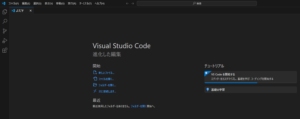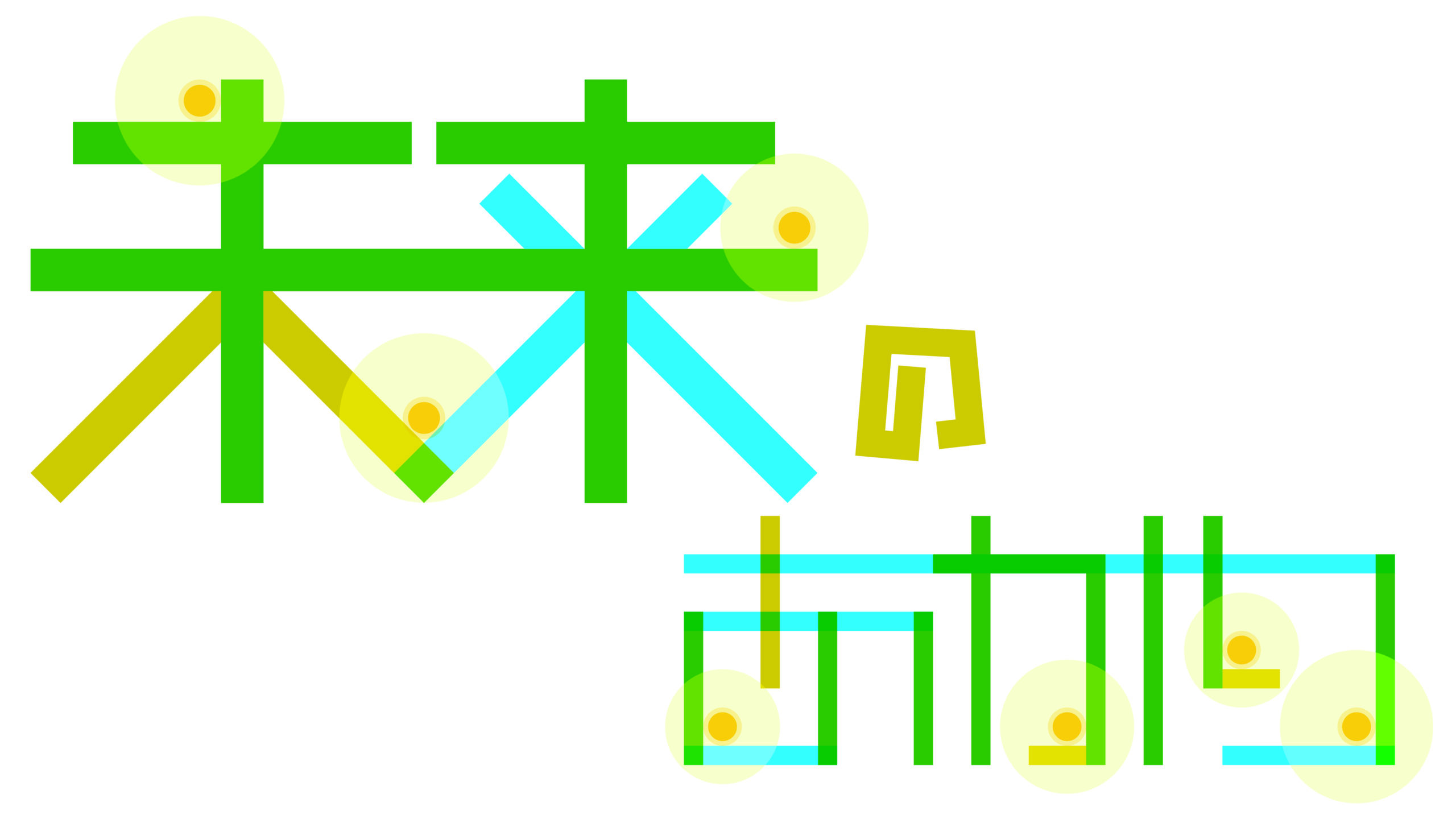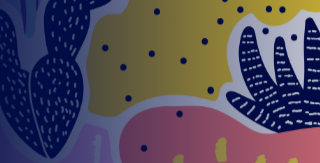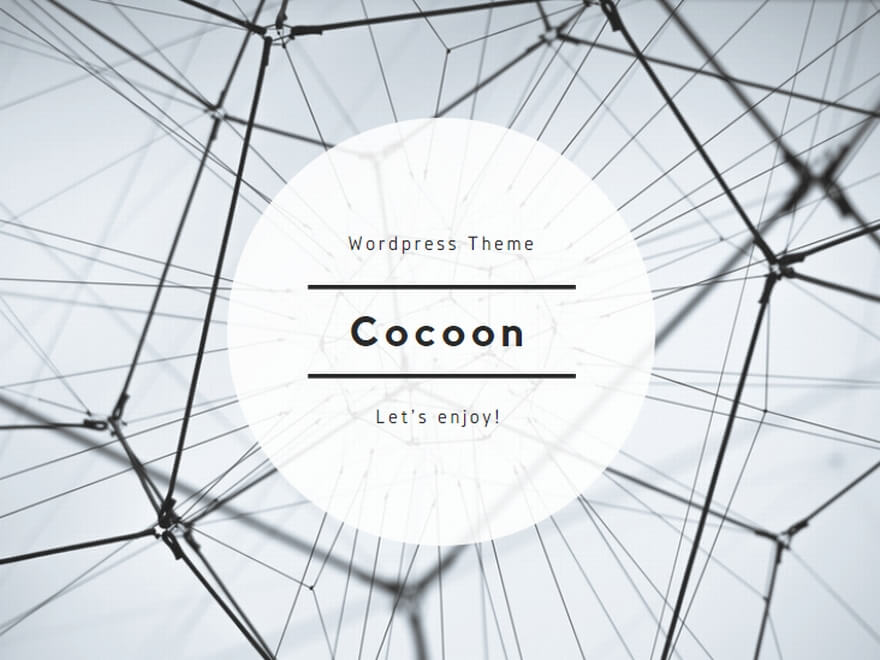VSCodeをダウンロードしよう
VSCodeをダウンロードしたら英語表記でわからない。。。なんてことになっていませんか?そんなとこでつまずかなくて大丈夫です!
Visual Studio Code(VSコード)は、ダウンロード(DL)時には基本的に英語設定になっています。
大まかな操作は英語でもなんとなくわかるけど、細かい設定などは日本語で行いたいなど、日本語表記に変更したい時にご活用ください。
立ち上げる
実際にVSCodeを立ち上げるとこんな感じの画面になっています。全て英語表記です。英語苦手な人はもうお手上げ!て感じです。
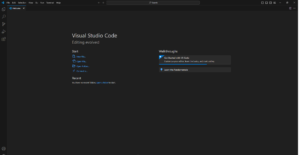
言語を変更する(日本語に変える)
図の順番通りに操作することで言語を変更することができます。
実際に英語表記の状態から日本語表記に変更してみます。
①View→Command Paletteを開く
メニューバー内にある【View】からCommand Paletteを開きます。
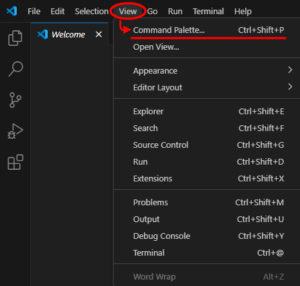
Command Paletteを開くとこんな風になります。
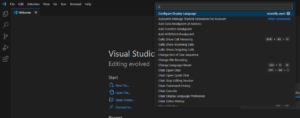
②言語変更指示を出す
Command Paletteのカーソル内に下の文字列をコピペしてEnterを押します。
code –locale=ja
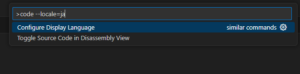
コピペについてはこちら
【PC仕事効率化!】-コピペの仕方-覚えておくべきWindowsショートカットキー(HOT KEY)①
非接触、ペーパーレスによる作業が推進され、事務作業や社内業務でPC(パソコン)を使用する機会が増えてきました。今までは紙の書式で進めていた作業がパソコンなどに切り替わると、どうしても慣れない作業があって効率が悪かったり、コツが掴めず作業自体...
③言語を選択する
英語以外の言語に変換ができます。
ここでは日本語を選択します。※誤って他の言語に変換してしまった場合も同じ場所を選択することで言語変更することができます。
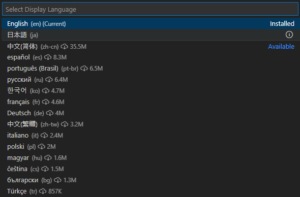
④アプリの再起動をする
言語を変換すると、再起動(Restart)していいか聞いてきます。
Restart(再起動)かCancel(再起動しない)かを選択します。Restart(再起動)するとアプリが一度終了し、再度立ち上がります。
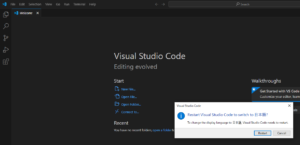
⑤作業完了
再起動すると指定していた言語に変更されています。
これで言語変更の操作は終了です。